windows10iis管理器在哪 Win10系统如何打开IIS管理器
更新时间:2024-05-10 11:02:03作者:xtang
在使用Windows 10系统时,想要打开IIS管理器并对网站进行管理是一件很常见的事情,但是很多人却不清楚在Win10系统中该如何打开IIS管理器。IIS(Internet Information Services)是微软官方提供的一种Web服务器软件,能够帮助用户搭建和管理网站。那么在Windows 10系统中,IIS管理器又该如何打开呢?接下来我们就来详细介绍一下。
方法如下:
1.首先,我们打开电脑,在电脑桌面点击打开开始菜单,然后点击进入控制面板界面。
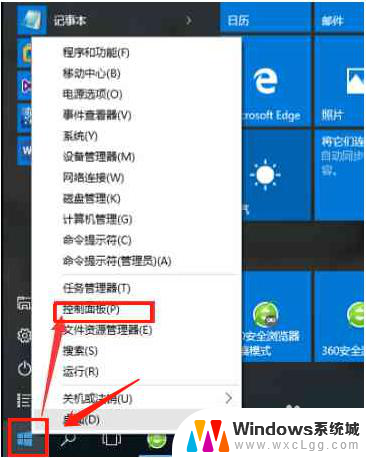
2.进入控制面板界面后,我们点击程序选项。然后在弹出的界面中选择启动或关闭windows功能。
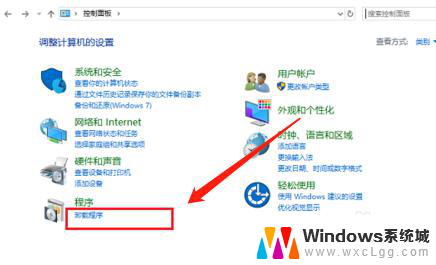
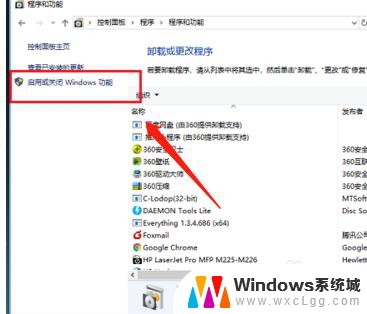
3.在弹出启动或关闭windows功能窗口中,我们点击勾选如下图所示的选项。然后点击确定按钮,稍等片刻Win10系统将会统开启IIS服务功能。
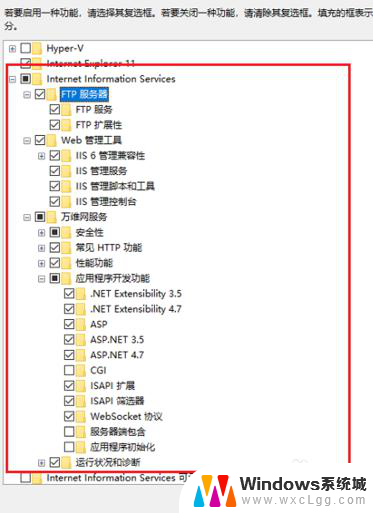
4.最后我们可以在控制面板中选择系统和安全选项,然后再选择“管理工具”。在管理工具的窗口中即可打开IIS管理器。
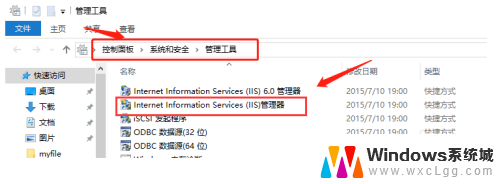
以上就是Windows 10 IIS管理器在哪里的全部内容,如果你也遇到了同样的情况,请参照我的方法进行处理,希望对大家有所帮助。
windows10iis管理器在哪 Win10系统如何打开IIS管理器相关教程
-
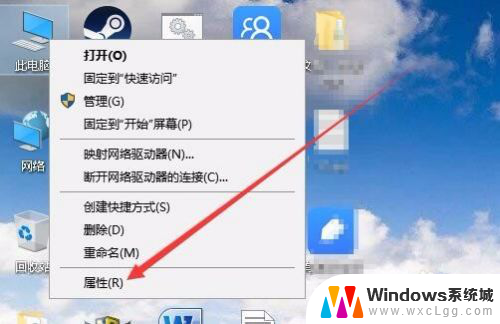 电脑的设备管理器在哪里找 Win10设备管理器如何打开
电脑的设备管理器在哪里找 Win10设备管理器如何打开2024-07-12
-
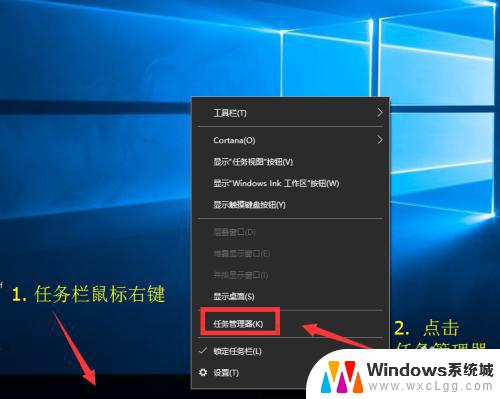 win10 任务管理器 任务管理器如何打开
win10 任务管理器 任务管理器如何打开2023-10-25
-
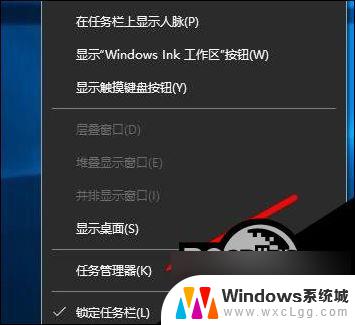 任务管理器中有系统中断 win10任务管理器系统中断解决步骤
任务管理器中有系统中断 win10任务管理器系统中断解决步骤2024-05-14
-
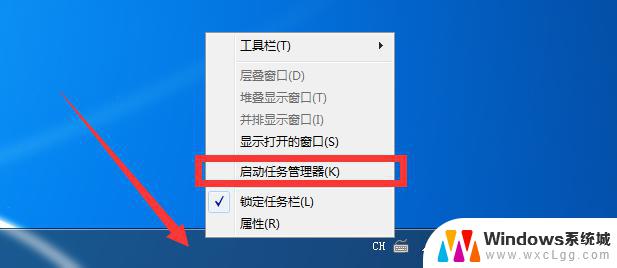 win10开任务管理器 Windows 10任务管理器在哪里找
win10开任务管理器 Windows 10任务管理器在哪里找2024-09-20
-
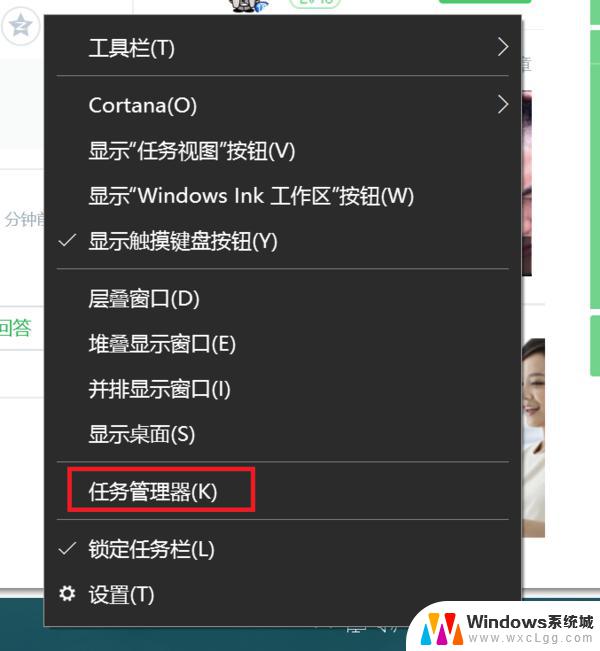 windows10怎么开任务管理器 Windows 10任务管理器在哪里找
windows10怎么开任务管理器 Windows 10任务管理器在哪里找2024-09-06
-
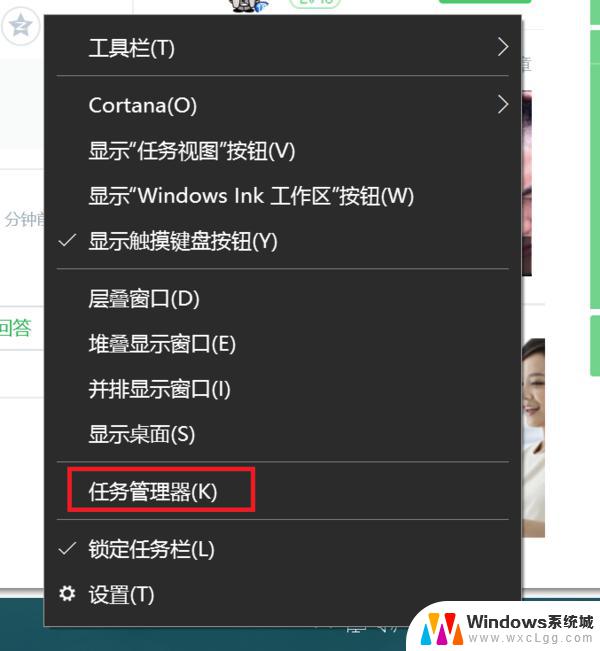 win10任务管理器启动方法 win10系统任务管理器怎么使用
win10任务管理器启动方法 win10系统任务管理器怎么使用2024-09-16
- win10进入任务管理器 win10 怎么通过命令行打开任务管理器
- 如何打开音量控制器 win10声音管理器打不开
- win10 磁盘管理 Win10磁盘管理在哪里打开
- win10资源管理器打开我的电脑 win10资源管理器打开默认为这台电脑设置方法
- win10怎么更改子网掩码 Win10更改子网掩码步骤
- 声卡为啥没有声音 win10声卡驱动正常但无法播放声音怎么办
- win10 开机转圈圈 Win10开机一直转圈圈无法启动系统怎么办
- u盘做了系统盘以后怎么恢复 如何将win10系统U盘变回普通U盘
- 为什么机箱前面的耳机插孔没声音 Win10机箱前置耳机插孔无声音解决方法
- windows10桌面图标变白了怎么办 Win10桌面图标变成白色了怎么解决
win10系统教程推荐
- 1 win10需要重新激活怎么办 Windows10过期需要重新激活步骤
- 2 怎么把word图标放到桌面上 Win10如何将Microsoft Word添加到桌面
- 3 win10系统耳机没声音是什么原因 电脑耳机插入没有声音怎么办
- 4 win10怎么透明化任务栏 win10任务栏透明效果怎么调整
- 5 如何使用管理员身份运行cmd Win10管理员身份运行CMD命令提示符的方法
- 6 笔记本电脑连接2个显示器 Win10电脑如何分屏到两个显示器
- 7 window10怎么删除账户密码 Windows10删除管理员账户
- 8 window10下载游戏 笔记本怎么玩游戏
- 9 电脑扬声器不能调节音量大小 Win10系统音量调节功能无法使用
- 10 怎么去掉桌面上的图标 Windows10怎么删除桌面图标